Windows 10 মে 2021 আপডেট (সংস্করণ 21H1) এখন উপলব্ধ, এবং এতে মে 2020 আপডেট এবং অক্টোবর 2020 আপডেট পর্ব সম্পূর্ণ করার জন্য কিছু সংশোধন এবং উন্নতি অন্তর্ভুক্ত রয়েছে।
মাইক্রোসফ্ট পর্যায়ক্রমে তার আপডেটগুলি রোল আউট করে, যা ইতিমধ্যেই স্ক্র্যাচ পর্যন্ত ডিভাইসগুলি থেকে শুরু করে এবং আপডেট করার পরে সমস্যার সম্মুখীন হওয়ার সম্ভাবনা নেই৷ মাইক্রোসফ্ট একবার আরও লাইভ পরীক্ষার তথ্য পেয়ে গেলে, মে 2021 আপডেটটি আরও Windows 10 ব্যবহারকারীদের কাছে উপলব্ধ হবে।
যাইহোক, আপনি যদি আপডেটের জন্য অপেক্ষা করতে না চান, তাহলে আপনি Windows 10 মে 2021 আপডেট বাধ্য করতে Microsoft আপডেট সহকারী ব্যবহার করতে পারেন।
Microsoft আপডেট সহকারী কি?
মাইক্রোসফ্ট আপডেট সহকারী একটি টুল যা আপনি মিস করতে পারেন বা এড়িয়ে যাওয়ার সিদ্ধান্ত নিতে পারেন এমন আপডেটগুলি ইনস্টল করতে সহায়তা করার জন্য Microsoft দ্বারা ডিজাইন করা হয়েছে৷ যদিও Windows 10 আপডেটগুলি বন্ধ করা আপনার কিছু সময় বাঁচায়, আপনি কার্যক্ষমতার উন্নতি বা নিরাপত্তা দুর্বলতা এবং বাগগুলি ঠিক করার সুযোগ মিস করবেন৷
কিভাবে মাইক্রোসফ্ট আপডেট সহকারী ইনস্টল করবেন
আপনি যদি Windows 10 আপডেট করতে Microsoft Update Assistant ব্যবহার করতে চান, তাহলে আপনাকে প্রথমে এটি ইনস্টল করতে হবে।
- Microsoft ডাউনলোড কেন্দ্রে যান।
- এখনই আপডেট করুন ক্লিক করুন Windows10Upgrade.exe ডাউনলোড করতে বোতাম .
- ডাউনলোড স্বয়ংক্রিয়ভাবে শুরু হবে। যদি এটি না হয়, পৃষ্ঠাটি রিফ্রেশ করুন এবং আবার চেষ্টা করুন।

মাইক্রোসফ্ট আপডেট সহকারী ব্যবহার করে উইন্ডোজ 10 মে 2021 আপডেট কীভাবে ইনস্টল করবেন
প্রক্রিয়াটি বেশ সহজ, এবং আপনি শুধুমাত্র কয়েকটি ক্লিকেই আপডেট শুরু করতে পারেন৷
৷- Windows10Upgrade.exe খুলুন .
- হ্যাঁ ক্লিক করুন অ্যাপটিকে আপনার ডিভাইসে পরিবর্তন করার অনুমতি দিতে।
- এখনই আপডেট করুন ক্লিক করুন৷ বোতাম আপডেট সহকারী এখন সামঞ্জস্যতা পরীক্ষা করবে।
- পরবর্তী> এখনই পুনরায় চালু করুন ক্লিক করুন .

দ্রষ্টব্য: আপনি যদি আপনার মন পরিবর্তন করেন এবং আপডেট বাতিল করতে চান, তাহলে আপডেট করবেন না> আপডেট বাতিল করুন এ ক্লিক করুন .
মাইক্রোসফ্ট আপডেট সহকারী এখন আপনার প্রয়োজনীয় ফাইলগুলি ডাউনলোড করবে এবং আপনার অ্যাপস, সেটিংস এবং ফাইলগুলি অক্ষত রেখে আপনার ডিভাইসে 21H1 সংস্করণ ইনস্টল করবে। আপডেট হতে কত সময় লাগবে তা নির্ভর করে আপনার ইন্টারনেট সংযোগ এবং হার্ডওয়্যার কনফিগারেশনের উপর।
আপডেট সম্পূর্ণ হলে, আপডেট সহকারী Windows 10 এর সর্বশেষ সংস্করণে আপডেট করার জন্য ধন্যবাদ প্রদর্শন করবে বার্তা৷
৷যেহেতু সংস্করণ 21H1 সংস্করণ 2004-এর উপর ভিত্তি করে, তাই পূর্ববর্তী সংস্করণে চলমান ডিভাইসগুলির জন্য Microsoft আপডেট সহকারী ব্যবহার করার পরামর্শ দেওয়া হয়। যদি আপনার কম্পিউটার বা ল্যাপটপ Windows 10 সংস্করণ 2004 বা 20H2 চালায়, মে 2021 আপডেটটি সম্পূর্ণ ইনস্টলেশন হিসাবে আসবে যা ডাউনলোড এবং ইনস্টল করতে আরও সময় লাগবে। আপনি আপগ্রেড সমস্যার সম্মুখীন হতে পারেন একটি সুযোগ আছে.
আপনি বর্তমানে কোন Windows 10 সংস্করণটি চালাচ্ছেন তা পরীক্ষা করা উচিত। আপনার Windows 10 সংস্করণ পরীক্ষা করতে, এই পদক্ষেপগুলি অনুসরণ করুন:
- স্টার্ট> সেটিংস> সিস্টেম ক্লিক করুন .
- নিচে স্ক্রোল করুন এবং সম্পর্কে নির্বাচন করুন .
- Windows স্পেসিফিকেশন চেক করুন আপনার ডিভাইসে বর্তমানে কোন সংস্করণ ইনস্টল করা আছে তা খুঁজে বের করতে বিভাগ।
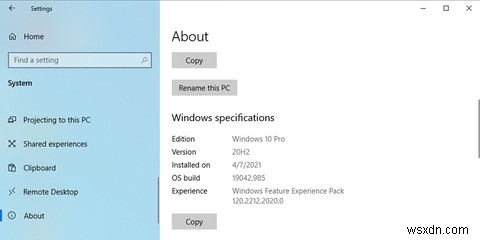
কিভাবে মাইক্রোসফ্ট আপডেট সহকারী আনইনস্টল করবেন
কখনও কখনও, আপডেট সহকারী স্বয়ংক্রিয়ভাবে আপডেটগুলি ইনস্টল করে এবং আপনার ডিভাইসটি পুনরায় চালু করে, যা আপনার কাজে বাধা বা ক্ষতি করতে পারে। এছাড়াও, নতুন আপডেট ইনস্টল করা আপনার ডিভাইসে অসঙ্গতি বা বগি সমস্যা তৈরি করতে পারে। সেক্ষেত্রে, আপডেটটি আনইনস্টল করাই উত্তম।
আপনি যদি Microsoft Update Assistant আনইনস্টল করার সিদ্ধান্ত নেন, তাহলে এই ধাপগুলি অনুসরণ করুন:
- স্টার্ট মেনু অনুসন্ধান বারে, কন্ট্রোল প্যানেল অনুসন্ধান করুন এবং সেরা মিল নির্বাচন করুন .
- একটি প্রোগ্রাম আনইনস্টল করুন নির্বাচন করুন .
- ডান-ক্লিক করুন Windows 10 আপডেট সহকারী> আনইনস্টল/পরিবর্তন করুন .
- হ্যাঁ ক্লিক করুন আনইনস্টল প্রক্রিয়া শুরু করতে।
আপনি যখন আপনার ডিভাইসটি পুনরায় চালু করবেন তখন উইন্ডোজ 10 আপডেট সহকারীকে পুনরায় ইনস্টল করা থেকে বিরত রাখতে, আপনাকে সি ড্রাইভ থেকে এর সম্পর্কিত ফাইল এবং ফোল্ডারগুলিকে স্থায়ীভাবে মুছে ফেলতে হবে। সাধারণত, আপনি এই অবস্থানগুলিতে ফোল্ডারগুলি খুঁজে পেতে পারেন:
- এই পিসি> স্থানীয় ডিস্ক (C:) . Windows10Upgrade অনুসন্ধান করুন এবং ফোল্ডার মুছে দিন।
- এই পিসি> স্থানীয় ডিস্ক (সি:)> উইন্ডোজ . UpdateAssistant খুঁজুন এবং ফোল্ডার মুছে দিন।
মাইক্রোসফট আপডেট সহকারীর সাথে Windows 10 এর সর্বশেষ সংস্করণটি ধরুন
আপনি যদি Windows 10 21H1 অভিজ্ঞতার জন্য অপেক্ষা করতে না পারেন, আপনি মে 2021 আপডেট জোর করে করতে Microsoft আপডেট সহকারী ব্যবহার করতে পারেন। শুধু সচেতন থাকুন যে সর্বশেষ সংস্করণটি অপ্রত্যাশিতভাবে ডিভাইসগুলিকে ক্র্যাশ না করে তা নিশ্চিত করতে মাইক্রোসফ্ট তার পর্যায়ক্রমিক স্থাপনার পদ্ধতি ব্যবহার করে। সুতরাং, আপনি যদি জোর করে Windows 10 মে 2021 আপডেট করেন, তাহলে আপনার সমস্যা হতে পারে।


